画图应用实战:菜单
画图应用实战系列基于DrawApp的源代码,介绍如何从0到1构建画图应用,源代码地址。
1. 初始化项目
在 Vs Code 中,通过命令面板里的 Flutter Init 命令完成项目初始化。
2. 项目结构
好的项目结构可以让代码更清晰,更利于团队协同。在 lib 目录下新建了以下几个目录:
- models : 用来放模型。
- views : 用来放页面。
- cubit : bloc
基本的调用关系:main→DrawApp→DrawPage,这样渲染的逻辑放在DrawPage里。
3. 菜单逻辑
画图应用里菜单有4个按钮,分别是:
- 清理画板:点击之后清空画板里的内容。
- 设置线条:点击之后弹出设置线条的对话框。
- 设置颜色:点击之后弹出设置颜色的对话框。
- 显示/关闭选项:点击之后,如果前3个按钮已经隐藏,则显示前3个按钮;如果前3个按钮已经显示,则隐藏前3个按钮。
4. 显示/关闭选项
第四个按钮——显示/关闭选项——的逻辑最为简单,新建一个ShowDrawingCubit。它的状态是0和1,0表示隐藏前3个按钮,1表示显示前3个按钮。
import 'package:bloc/bloc.dart';
class ShowDrawingCubit extends Cubit<int> {
ShowDrawingCubit() : super(0);
showDrawingOptionClick() {
emit(1 - state);
}
}
DrawOption用来渲染画图应用的选项,通过判断ShowDrawingCubit的状态来决定是否显示前三个按钮。
import 'package:draw_app_bloc/cubit/show_drawing_cubit.dart';
import 'package:flutter/material.dart';
import 'package:flutter_bloc/flutter_bloc.dart';
class DrawingOption extends StatelessWidget {
const DrawingOption({Key? key}) : super(key: key);
@override
Widget build(BuildContext context) {
return BlocBuilder<ShowDrawingCubit, int>(builder: (context, state) {
//show icons
if (state == 1) {
return Column(
mainAxisAlignment: MainAxisAlignment.end,
crossAxisAlignment: CrossAxisAlignment.end,
children: <Widget>[
Padding(
padding: const EdgeInsets.only(bottom: 10),
child: FloatingActionButton(
onPressed: () => {},
child: const Icon(Icons.clear),
),
),
Padding(
padding: const EdgeInsets.only(bottom: 10),
child: FloatingActionButton(
onPressed: () => {},
child: const Icon(Icons.lens),
),
),
Padding(
padding: const EdgeInsets.only(bottom: 10),
child: FloatingActionButton(
onPressed: () => {},
child: const Icon(Icons.color_lens),
),
),
FloatingActionButton(
onPressed: () =>
context.read<ShowDrawingCubit>().showDrawingOptionClick(),
child: const Icon(Icons.brush),
)
],
);
} else {
return Column(
mainAxisAlignment: MainAxisAlignment.end,
crossAxisAlignment: CrossAxisAlignment.end,
children: <Widget>[
FloatingActionButton(
onPressed: () =>
context.read<ShowDrawingCubit>().showDrawingOptionClick(),
child: const Icon(Icons.brush),
)
],
);
}
});
}
}
4.1 设置动画
画图选项的显示和关闭需要添加动画过渡才自然。为了更好的动画效果,我们将最后一个按钮和前三个按钮分开。当显示按钮时,从空的 Cloumn 过渡为包含三个 Icon 的 Column;当隐藏按钮时,从包含三个 Icon 的 Cloumn 过渡到空的 Column 。
动画使用AnimatedSwitcher实现。当 AnimatedSwitcher 的 child 发生变化时,动画生效。注意 child 需要指定不同的key,这样才会认为 child 发生变化。
class DrawingOptionColumn extends StatelessWidget {
const DrawingOptionColumn({Key? key}) : super(key: key);
@override
Widget build(BuildContext context) {
return BlocBuilder<ShowDrawingCubit, int>(builder: (context, state) {
return Column(
mainAxisAlignment: MainAxisAlignment.end,
crossAxisAlignment: CrossAxisAlignment.end,
children: [
AnimatedSwitcher(
duration: const Duration(milliseconds: 500),
switchInCurve: Curves.easeInSine,
child: state == 1
? Column(
key: const Key("option_show"),
children: [
Padding(
padding: const EdgeInsets.only(bottom: 10),
child: FloatingActionButton(
onPressed: () => {},
child: const Icon(Icons.clear),
),
),
const StokeWidthOption(),
const ColorOption(),
],
)
: Column(
key: const Key("option_hide"),
),
),
FloatingActionButton(
onPressed: () =>
context.read<ShowDrawingCubit>().showDrawingOptionClick(),
child: const Icon(Icons.brush),
)
],
);
});
}
}
5. 设置线条
设置线条的交互如下,拖动滑杆,滑杆上方的⚪会发生变化。点击确认按钮,对话框消失,同时将用户选择的线条大小传给画板。
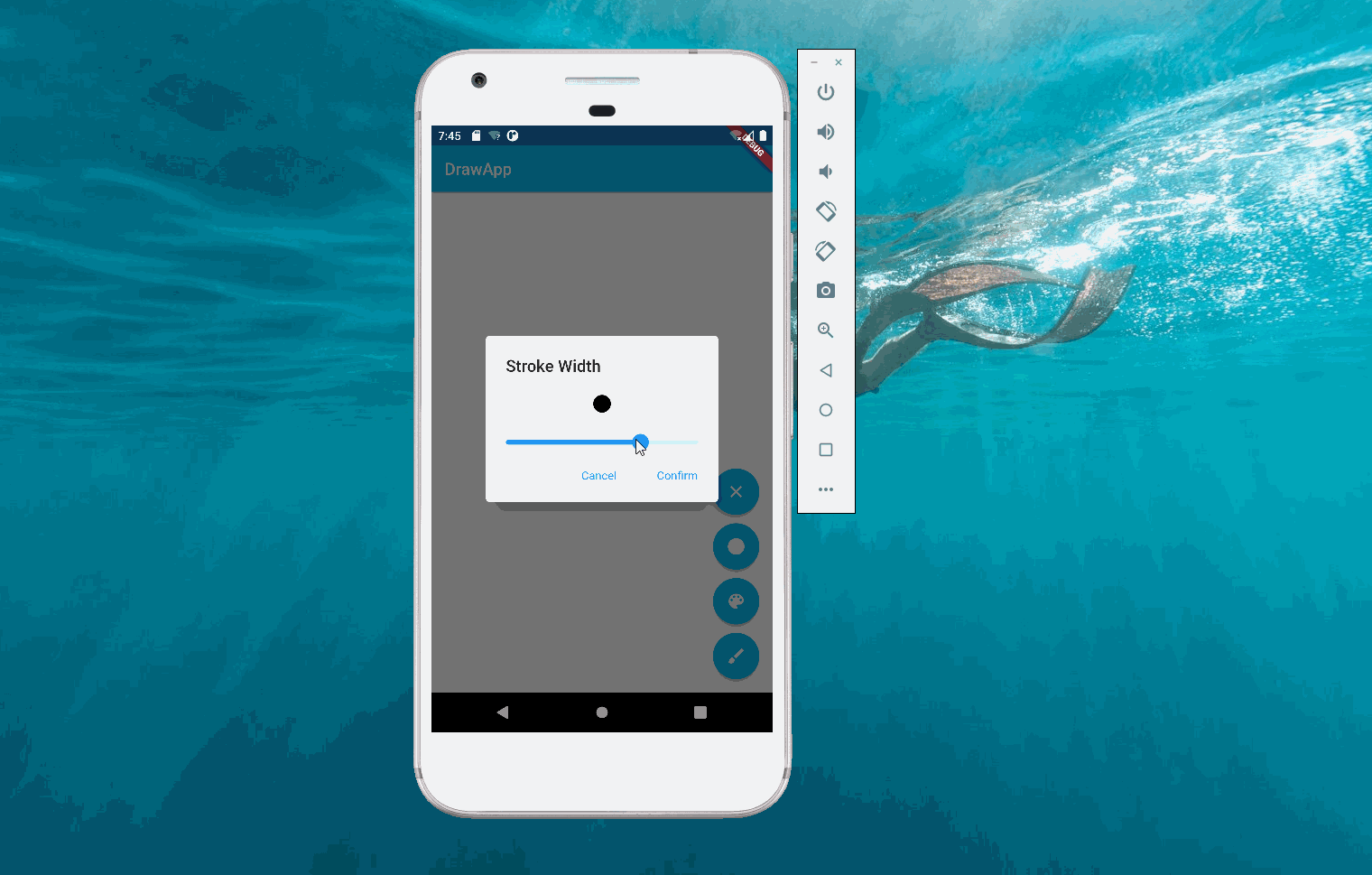
在设置线条的对话框里,需要一个 cubit,用来渲染滑杆上方的⚪。这个 cubit 的状态是一个double类型,表示⚪的直径。它有一个changeStroke方法,弹出线条对话框以及滑杆拖动时会被调用。
import 'package:bloc/bloc.dart';
//设置线条对话框使用的cubit
class StrokeWidthCubit extends Cubit<double> {
StrokeWidthCubit() : super(1.0);
changeStroke(double stokeWidth) => emit(stokeWidth);
}
对话框的代码如下,滑杆的onChanged方法触发时,会调用StrokeWidthCubit的changeStroke。同时,点击 confirm 时,会将线条的直径传给popup方法。
import 'package:draw_app_bloc/cubit/stroke_width_cubit.dart';
import 'package:flutter/material.dart';
import 'package:flutter_bloc/flutter_bloc.dart';
class StrokeWidthDialog extends StatelessWidget {
const StrokeWidthDialog({Key? key}) : super(key: key);
@override
Widget build(BuildContext context) {
return BlocBuilder<StrokeWidthCubit, double>(
builder: (context, state) {
return SimpleDialog(
title: const Text("Stroke Width"),
children: [
Container(
height: 45,
padding: const EdgeInsets.only(top: 5.0, bottom: 5.0),
child: Center(
child: Container(
width: state,
height: state,
decoration: const BoxDecoration(
color: Colors.black, shape: BoxShape.circle),
),
)),
Slider(
value: state,
min: 1.0,
max: 30.0,
onChanged: (d) {
context.read<StrokeWidthCubit>().changeStroke(d);
},
),
Row(
mainAxisAlignment: MainAxisAlignment.end,
children: [
SimpleDialogOption(
onPressed: () => Navigator.pop(context),
child: const Text(
"Cancel",
style: TextStyle(color: Colors.blue),
),
),
SimpleDialogOption(
onPressed: () => Navigator.pop(
context, context.read<StrokeWidthCubit>().state),
child: const Text(
"Confirm",
style: TextStyle(color: Colors.blue),
),
)
],
)
],
);
},
);
}
}
6. 颜色画板
颜色画板的交互比较简单,用户选择一个颜色之后,点击确认即可。
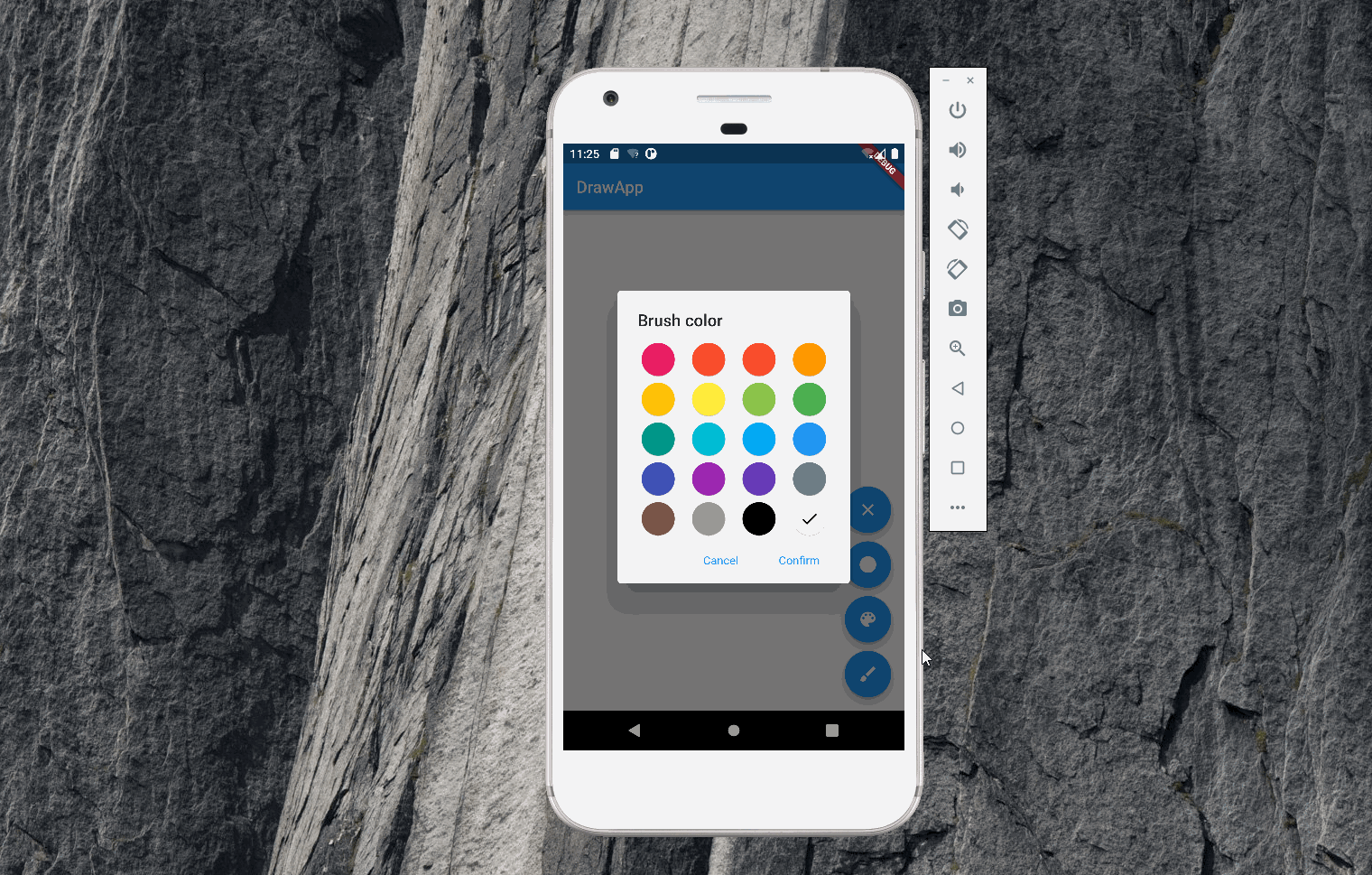
这里为颜色选项定义了一个 widget,当某一个颜色的 widget 被点击时,先判断和上一个 widget 是否为同一个。如果是,则不处理;如果不是,则取消前一个的选中状态,将当前 widget 置为选中。
6.1 widget定义
颜色 widget 定义如下,它包含三个参数:index表示当前 widget 的下标,消费 bloc 的状态时,需要使用index判断当前 widget 是否需要重新渲染;color表示当前 widget 的背景色,即用户选中的画笔颜色;selectedColor表示用户选中后,✓的背景色。
import 'package:draw_app_bloc/cubit/color_selection_cubit.dart';
import 'package:flutter/material.dart';
import 'package:flutter_bloc/flutter_bloc.dart';
class ColorSelectionWidget extends StatelessWidget {
final int index; //当前下标
final Color color; //当前widget的背景颜色
final Color
selectedColor; //当前widget选中后,icon的颜色。只有黑色和白色的区别,如果widget背景色为亮色,则选中icon为黑色,反之为白色。
const ColorSelectionWidget(
{Key? key,
required this.index,
required this.color,
required this.selectedColor})
: super(key: key);
@override
Widget build(BuildContext context) {
return FloatingActionButton(
onPressed: () =>
context.read<ColorSelectionCubit>().colorSelect(index, color),
elevation: 1.0,
backgroundColor: color,
mini: true,
child: BlocConsumer<ColorSelectionCubit, ColorSelectionState>(
listener: (context, state) {},
buildWhen: (previous, current) {
//减少不必要的渲染,
if (previous == current) {
return false;
} else {
//只有当本次被选中,或者上次选中的widget才需要重新渲染
return previous.selectedIndex == index ||
current.selectedIndex == index;
}
},
builder: (context, state) {
return state.selectedIndex == index
? Icon(
Icons.check,
color: selectedColor,
)
: Container();
},
));
}
}
6.2 bloc定义
bloc用来分离业务逻辑和 ui 渲染。当色彩选项的 widget 被点击之后,会通知 bloc 被点击的 widget 的下标,然后 bloc 改变状态,通知监听状态变化的 ui 重新渲染。
@immutable
class ColorSelectionState extends Equatable {
final int selectedIndex;
final Color color;
const ColorSelectionState(this.selectedIndex, this.color);
@override
List<Object?> get props => [selectedIndex, color];
}
色彩选项的 widget 在重新渲染时,加上了buidWhen:如果前后两次状态一致,那说明用户连续点击同一个 widget,这时 widget 并不需要进行渲染;如果前后两次状态不一致,那也只有两个 widget 需要重新渲染,前一个被选中的 widget 需要隐藏✓,当前被选中的 widget 需要显示✓。